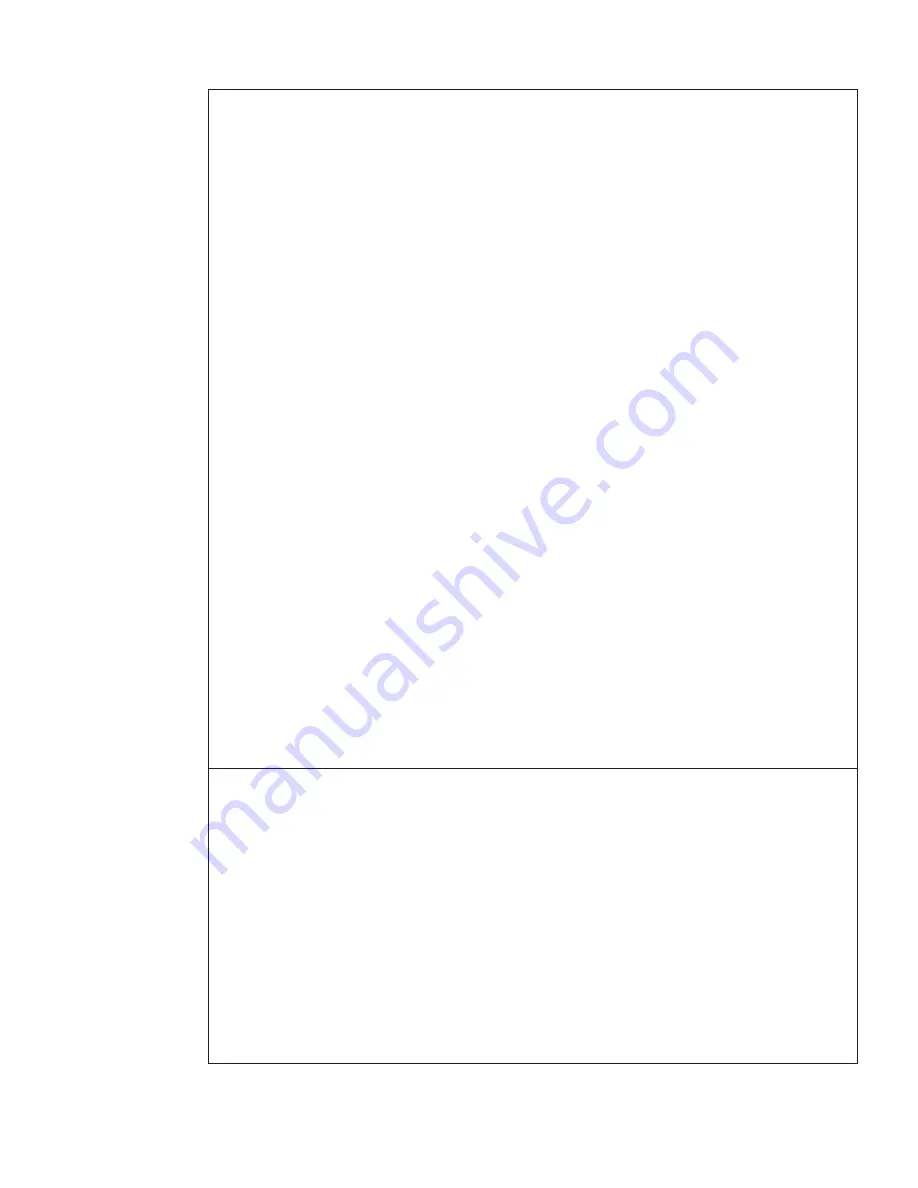
問題
:
画面が判読不能またはゆがんでいる。
解決策
:
次のことを確認します。
v
ディスプレイのデバイス・ドライバーが正しくインストールされ
ていますか。
v
画面の色と解像度は正しく設定されていますか。
v
ディスプレイのタイプは正しいですか。
これらの設定をチェックする手順は、次のとおりです。
1.
デスクトップ上を右クリックして、「
プロパティ
」をクリック
し、次に「
設定
」タブをクリックします。
2.
画面の色と解像度は正しく設定されているか確認します。
3.
「
詳細設定
」をクリックします。
4.
「
アダプタ
」タブを選択します。
5.
アダプタの情報ウィンドウに、正しいデバイス・ドライバー名が
表示されていることを確認します。
注
:
デバイス・ドライバー名は、ご使用の
ThinkPad
に装備され
ているビデオ・チップの種類により異なります。
6.
「
プロパティ
」ボタンをクリックします。「デバイスの状態」ボ
ックスでデバイスが正常に動作しているか確認します。正常に動
作していない場合は、「
トラブルシューティング
」ボタンをクリ
ックします。
7.
「
モニタ
」タブをクリックします。
8.
モニターのタイプが正しいかどうか確認します。
9.
「
プロパティ
」ボタンをクリックします。「デバイスの状態」ボ
ックスでデバイスが正常に動作しているか確認します。正常に動
作していない場合は、「
トラブルシューティング
」ボタンをクリ
ックします。
問題
:
DVD
の再生を開始しようとすると、「
Unable to create overlay
window
」メッセージが表示される。
または
ビデオまたは
DVD
の再生中、あるいはゲーム・アプリケーション
の実行中に、再生状態が悪い、またはまったく再生できない。
解決策
:
次のどちらかの処置を実行します。
v
32
ビット・カラー・モードで使用している場合は、色数を
16
ビ
ット・カラー・モードに変更します。
v
1280×1024
以上のデスクトップを使用している場合は、デスクト
ップ・サイズと色数を小さくしてください。
問題が起こったら
...
第
3
章 問題が起こったら
...
27
















































